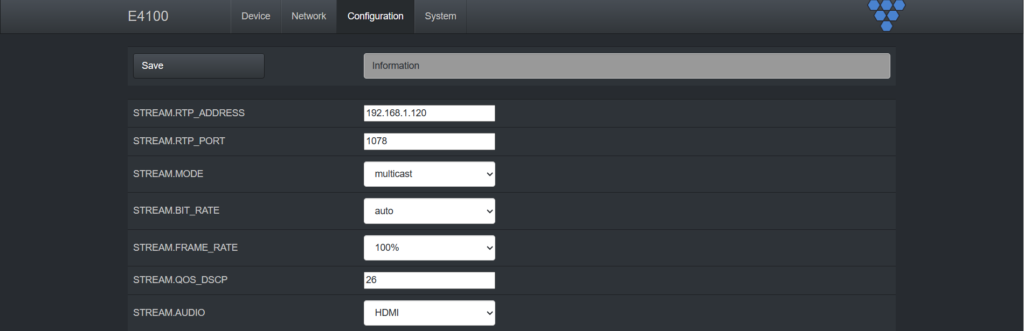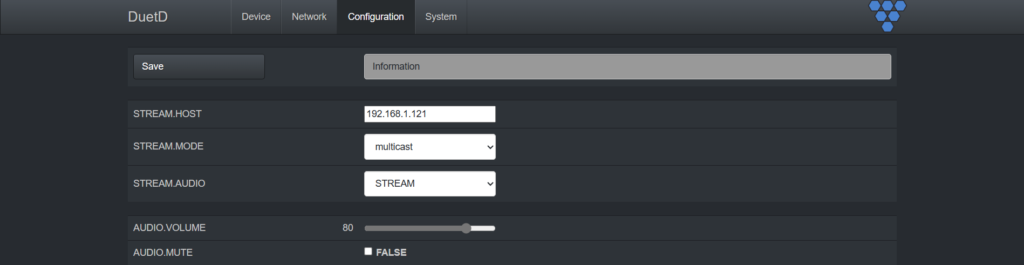使用する機器
以前使用したIPマルチビュワー、エンコーダー、デコーダーを使用します。
1.PCのIPアドレス確認・変更
「コントロールパネル」を開き、「ネットワークとインターネット」をクリックします。
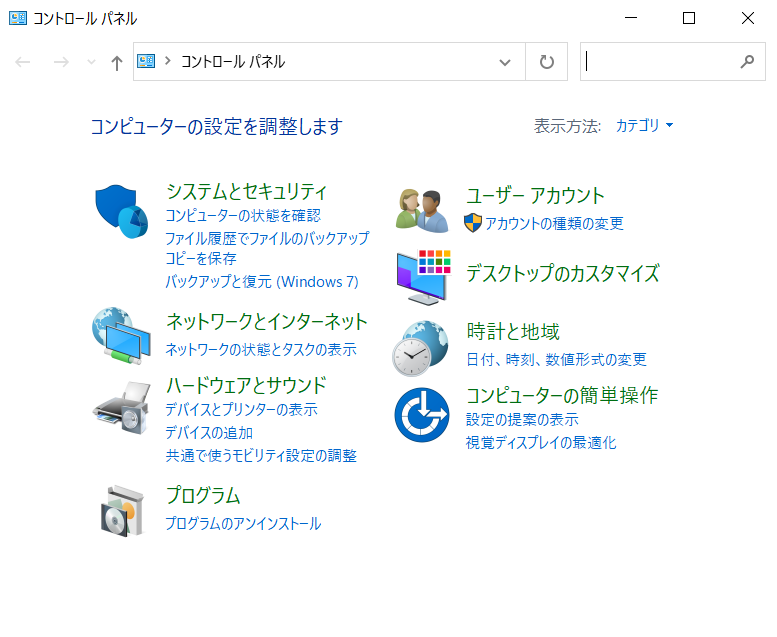
「ネットワークと共有センター」をクリックします。
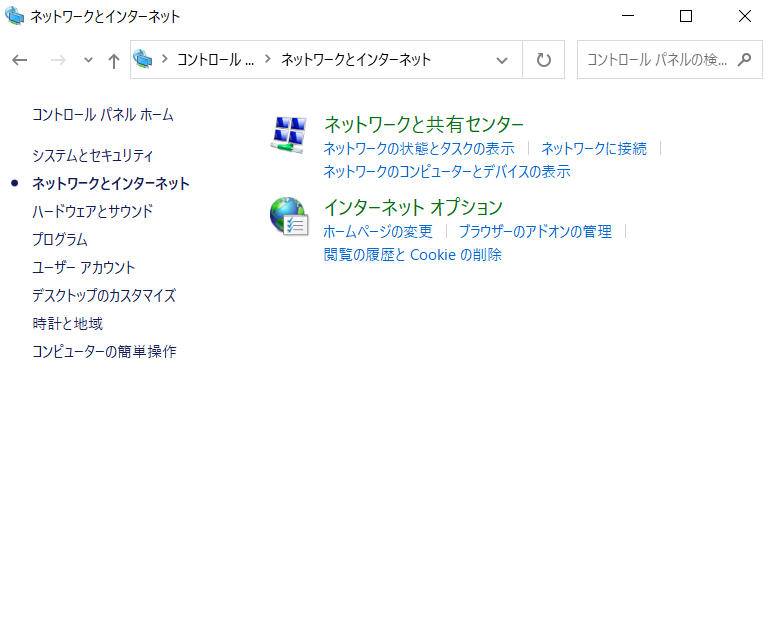
IPマルチビュアーとPCを繋げている有線LANである「イーサーネット」をクリックします。
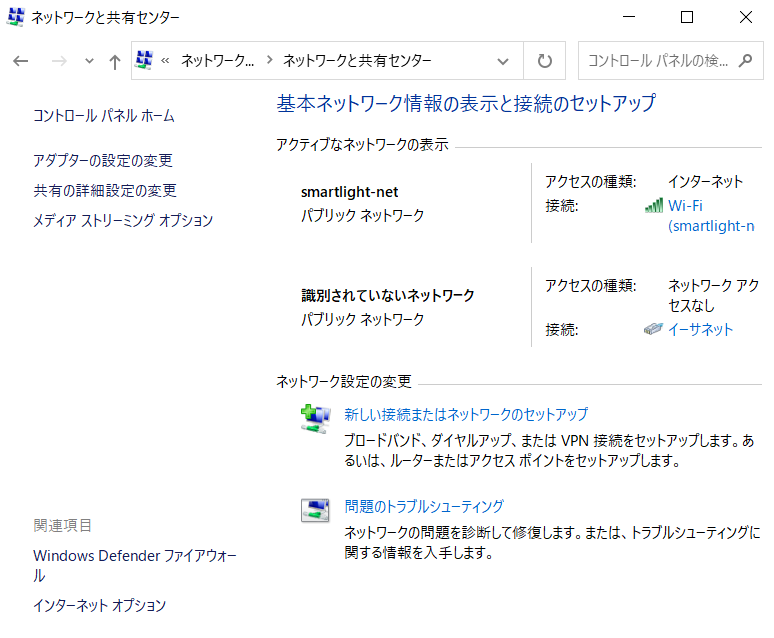
下部にある「プロパティ」を押し、「インターネットプロトコルバージョン4(TCP/IPv4)」のプロパティを開きます。
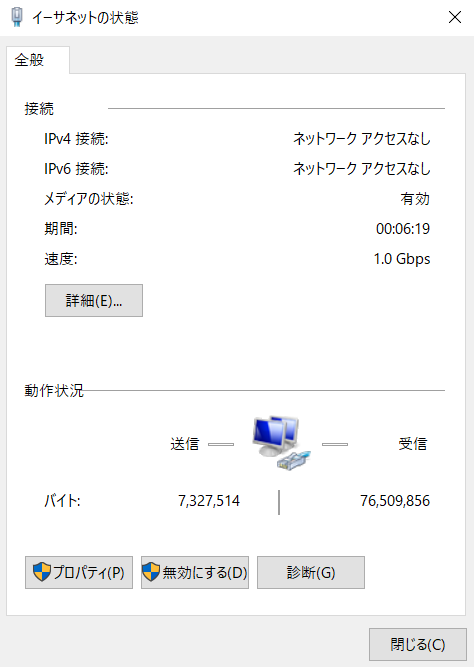
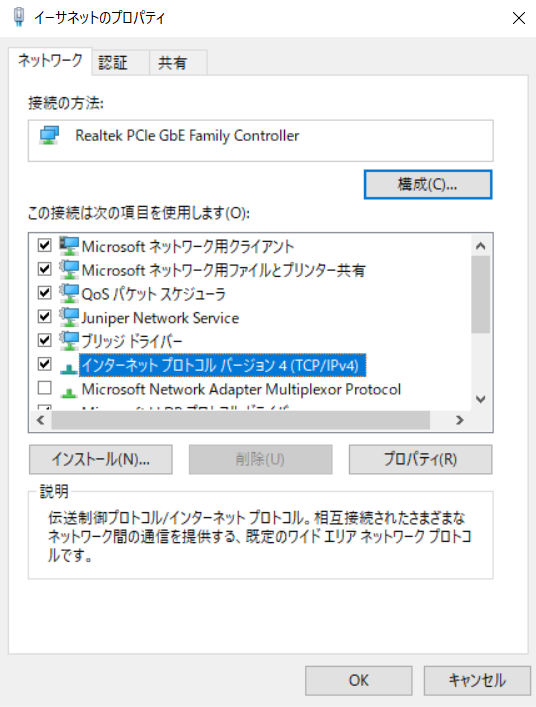
「次のIPアドレスを使う」に変更し、IPアドレスの変更を行います。この時、他の機器に割り当てられているIPアドレスと異なるIPアドレスを設定する必要があります。また、今回の機器は「192.168.11」が設定されているため、その部分は固定にします。
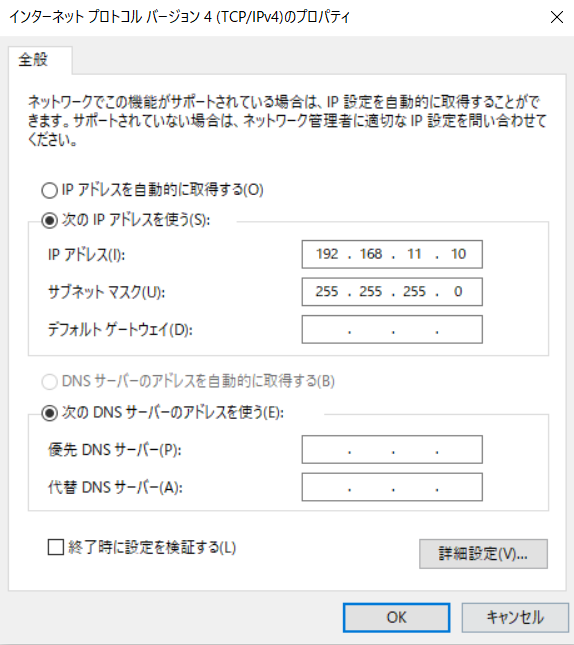
これでPCのIPアドレスの設定は完了です。
2.エンコーダーとデコーダーのIPアドレスの設定を行う
「IP.ADDRESS」を「192.168.11.21」から「192.168.1.120」に変更します。併せて「IP.GATEWAY」、「IP.DNS_SERVER」を「192.168.11.254」から「192.168.1.254」に変更を行います。
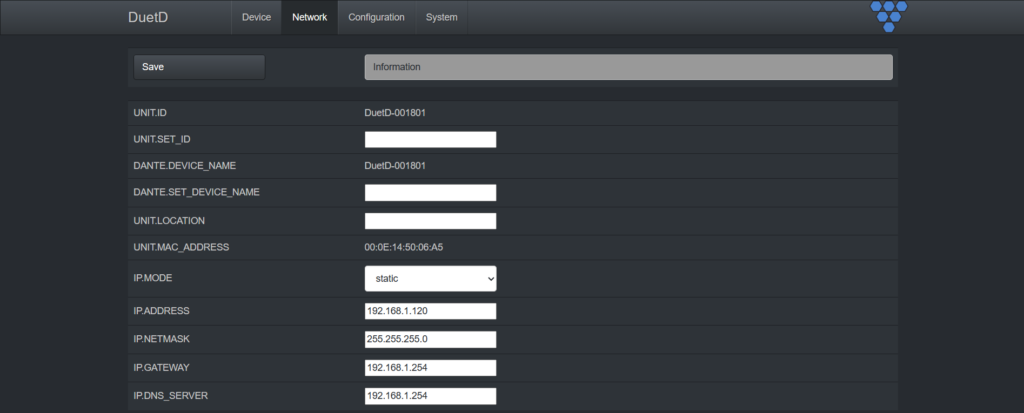
「Save Required」を押し、設定を保存します。この際、デコーダーはモニターなどに接続している場合、再起動が発生しているため暗転します。
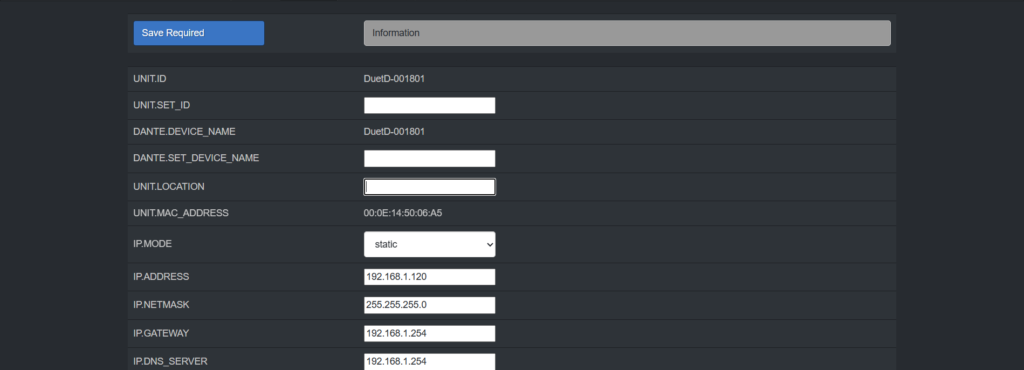
接続しているモニターからIPアドレスが変更されていることが確認できます。
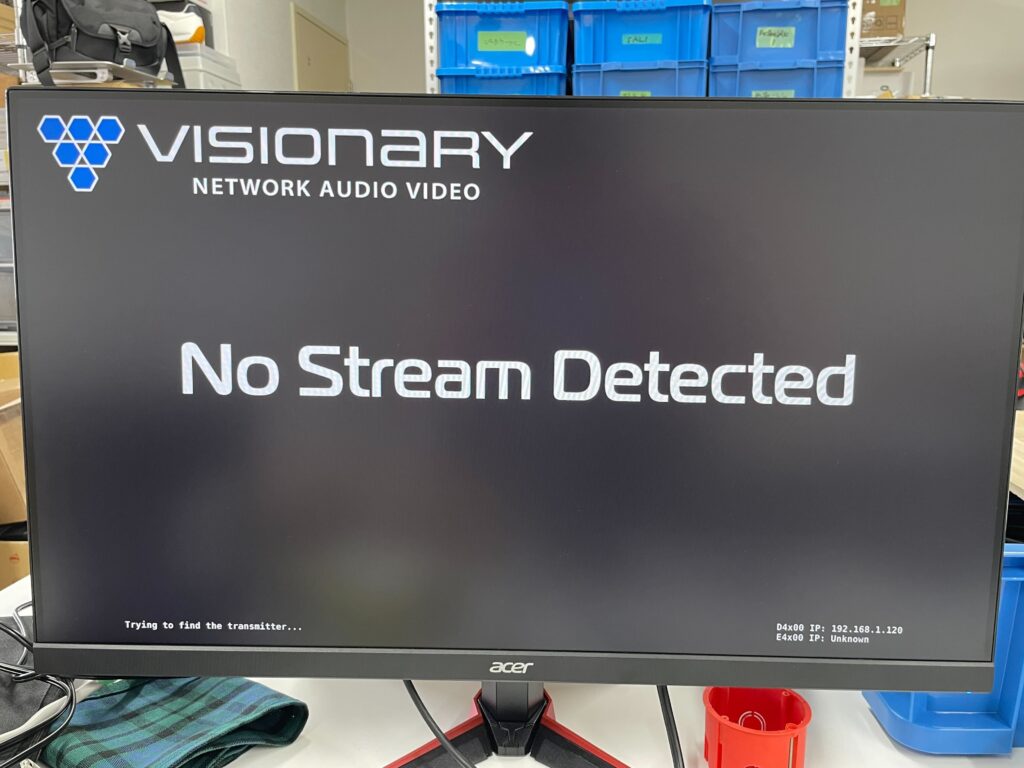
今回はそれぞれ4つの機器に「192.168.1.120~123」を割り当てています。
3.インターネット上での接続について
IPマルチビュアーとPCを有線LANで接続して使用していたのを接続せずに使用できるようにします。
IPマルチビュアーとインターネット接続ができるルーターを接続します。接続するとPCに接続していた有線を外してもデコーダーやエンコーダーの設定画面を操作できるようになりなります。
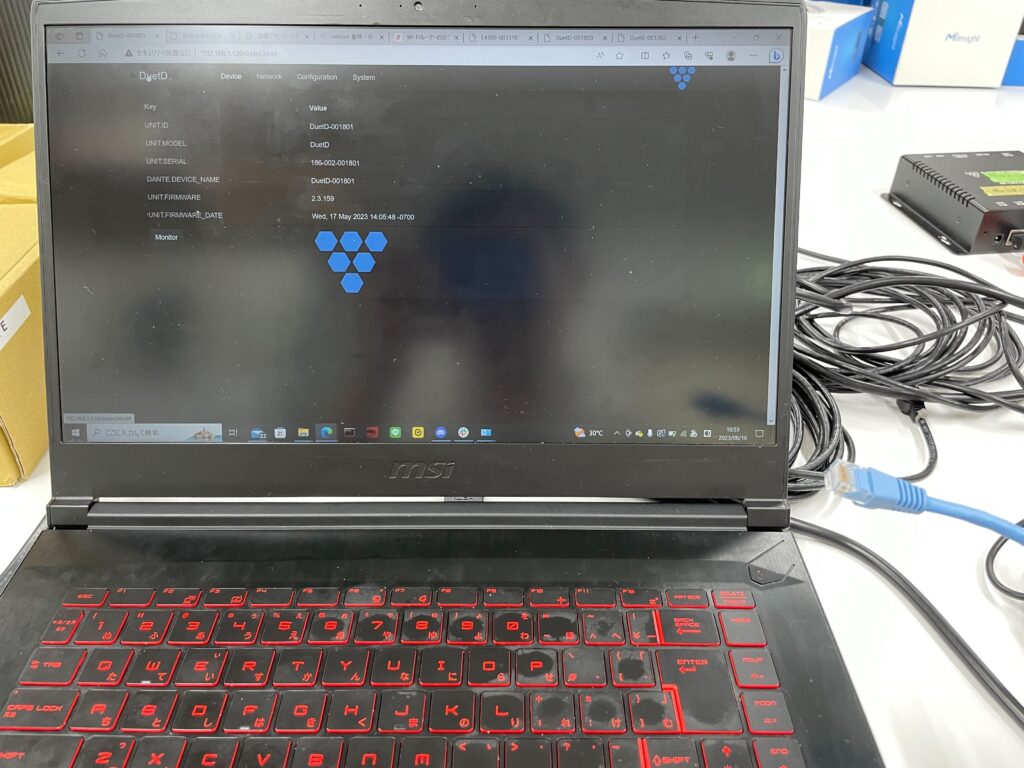
以前投稿した「遠隔でモニターへの表示方法」と同様にデコーダーとエンコーダーのIPアドレスをそれぞれ「STREAM.HOST」、「STREAM.RTP_ADDRESS」に記載し、設定を保存することでモニターに接続することができます。